I voxel richiedono ampie risorse hardware per produrre modelli altamente dettagliati poiché includono sempre l’intero volume di quell’oggetto.
La modalità superficie prevede una mesh triangolata con suddivisione dinamica o decimazione. Ti consente di ottenere un incredibile aumento di velocità permettendoti di ignorare il volume e concentrarti solo sulla superficie del tuo modello.
Per passare dalla modalità Voxel alla modalità superficie, è necessario fare clic sull’icona V nell’albero di scultura per il livello che si desidera modificare in modalità superficie; vedrai quindi un’icona S che rappresenta la modalità di superficie.
Puoi scolpire in modalità superficie e premere invio per remesh come dynamesh. Modificare
Strumenti di superficie generali
Molte volte l’economia degli asset e la velocità di lavoro sono fattori decisivi su come iniziare e finire un progetto complesso. I volumi non sono sempre necessari quando si considera la struttura di un dato modello.
Lavorare con Surfaces è veloce ed efficiente sia che tu sia il proprietario di potenti array hardware o sia limitato dall’architettura di sistema di base.
Le superfici offrono anche il vantaggio e la capacità di essere rifinite all’infinito. Aggiungi, sottrai, interseca, decima, semplifica, leviga, indurisci e unisci le tue superfici fino a quando non sei soddisfatto del risultato.
Un altro vantaggio della modalità superficie è che consente all’utente di utilizzare le informazioni sui livelli di scultura. È possibile strofinare il dispositivo di scorrimento della profondità per modulare il valore della profondità in un dato punto.
Puoi anche utilizzare strumenti come Livelli> Ingrandisci SL, consentendo all’utente di aumentare o diminuire il livello di profondità sotto il pennello. Hai anche Livelli> Cancella SL che ti consente semplicemente di cancellare localmente le informazioni sul livello dell’ambito.
Superficie Multirisoluzione
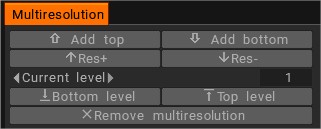
È stata introdotta la scultura multirisoluzione. Funziona con livelli, spostamento e PBR. Premi la barra spaziatrice, guarda l’ultima riga o usa Windows->Popup->Multirisoluzione.
La scultura multirisoluzione supporta l’aggiunta del livello inferiore della multirisoluzione tramite decimazione.
Strumenti per scolpire superfici
Tesselation dinamica (ovvero il vecchio V4 Live Clay)
Nella versione 2022+, Live Clay è stato sostituito dal nuovo potente sistema di pennelli. Ma alcuni strumenti LC (come Snake e gli strumenti di riparazione della mesh) sono rimasti perché offrono funzionalità uniche.
LiveClay è stato il nostro adattamento delle routine di tassellazione dinamica che aggiungono automaticamente (o sottraggono) poligoni, secondo necessità, a qualsiasi area data di un modello poligonale in modo controllabile e preciso. Sta rapidamente diventando un modo preferito di lavorare e sviluppare scene molto grandi.
@Rygaard: di seguito, ti mostro i passaggi per attivare l’opzione di suddivisione locale per il nuovo sistema di pennelli.
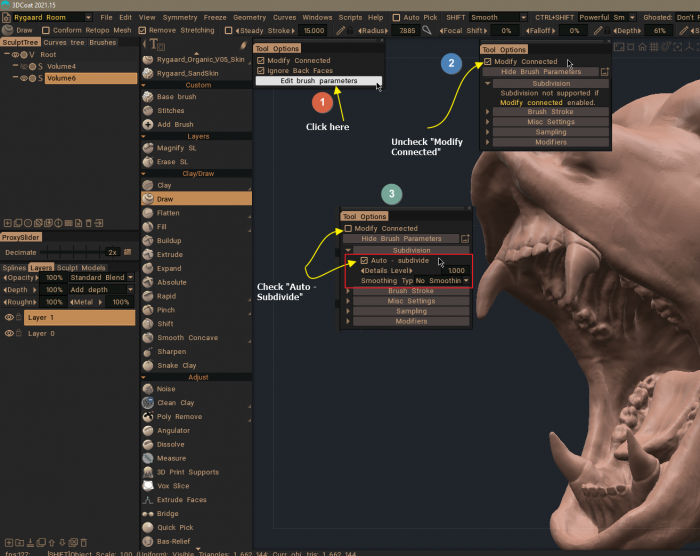
Lavora in modo intercambiabile con gli strumenti spline basati su curva e poligono e un’infinita varietà di Brush Alpha forniti e definiti dall’utente che contengono contorno, interno e profondità.
Brush base personalizzato
Come nuovo meccanismo universale per creare pennelli personalizzati.
Strumenti di regolazione
Strumenti di pittura
Questa opzione è stata aggiunta per la versione 2022+
Consenti di dipingere in modalità Voxel o Surface utilizzando gli stessi strumenti che puoi trovare passando a Paint Room.
Strumenti di posa
Introduzione a 3DCoat 012 – Sculpt Room – Pose Tools : Anton Tenitsky ci mostra in questo video le funzioni degli strumenti del gruppo Pose in Sculpt Room lavorando in modalità voxel.
Strumenti oggetto
Introduzione a 3D Coat 013 – Sculpt Room – Object Tools di Anton Tenitsky.
Strumenti curve
Strumenti per scolpire superfici e curve
Curve 2022
Comando
Modalità proxy
Conosciuto anche come Multi Res Proxy.
Polypaint
Scolpire i livelli
Sculpting Layers di Anton Tenitsky.
Recover ha una potente funzionalità nella modalità superficie chiamata sculpt e puoi vedere la scheda dei livelli nell’angolo in basso a destra. Ogni volta che scolpisci qualcosa qui, verrà assegnato a uno dei livelli, e posso nasconderlo e mostrarlo così puoi avere più livelli, e posso disegnare qualcos’altro, e poi verranno combinati, e di nuovo posso nasconditi e nasconditi e guarda come influiscono.
Il pannello dei livelli cambia a seconda della stanza in cui stai lavorando. Un livello non è per oggetto base ma un livello scena.
In Paint Room, i livelli vengono utilizzati in modo molto simile a Photoshop o altre applicazioni di pittura, in cui gli aspetti di ogni livello possono essere controllati in modo indipendente, come le modalità di fusione e l’opacità, ma con un controllo aggiuntivo su come la pittura di profondità influisce sul livello in questione.
Nella stanza Sculpt, invece delle informazioni sul colore, ha informazioni sulla deformazione per strato. Quindi, ad esempio, uno strato potrebbe essere per grandi deformazioni della scultura e un altro per dettagli fini, ecc.
Demo di Sculpt Layers : demo di Sculpt Layers per lo sviluppo di 3DCoat Beta, ma questa è solo una breve dimostrazione pratica. La versione completa è disponibile nella versione 2021+.
Sculpt Layers with Multi-Res Proxies : questo video mostra l’aggiunta della funzione di compatibilità Sculpt Layer con il flusso di lavoro multi-risoluzione di 3DCoat (utilizzando le mesh proxy).
Caratteristiche uniche di scultura : questo video inizia una serie che mette in evidenza alcune delle caratteristiche uniche di 3DCoat che aiutano a distinguerlo. Inizia mostrando come 3DCoat sfrutta contemporaneamente PBR Texture Painting e High Poly Sculpting… occupandosi di due compiti normalmente lunghi e noiosi contemporaneamente e svolti piuttosto rapidamente.
Informazioni tecniche
Risoluzione dei problemi della mesh in modalità superficie : questo video illustra alcuni suggerimenti e strumenti per la risoluzione dei problemi per riparare le aree problematiche di una mesh durante la scultura in modalità superficie.
Ottimizzazione della mesh per la scultura in modalità superficie : questo video mostra alcune tecniche e strumenti per ottimizzare la mesh per la scultura in modalità superficie dopo il passaggio dalla modalità Voxel .
Suggerimento rapido: pulisci mesh di superficie: questo video è un suggerimento rapido che mostra alcuni strumenti e metodi per eliminare rapidamente i problemi nelle mesh in modalità superficie, che si possono incontrare in rare occasioni. Tangent Smoothing pulisce al volo senza degradare i dettagli o le forme della superficie.
Potente Levigatura corregge anche buchi o imperfezioni della superficie, ma con una levigatura molto più aggressiva. Premendo il tasto INVIO in modalità Superficie, Voxelizza temporaneamente e rimescola l’oggetto, quindi si torna alla modalità Superficie, tutto in un unico rapido passaggio.
Layer VoxTree a selezione multipla
Sculpt Layers : questo video mostra l’utilizzo di Sculpt Layers in 3DCoat, che è ancora in fase di sviluppo beta al momento della registrazione. Consente all’utente di creare livelli di modifiche di scultura sulle loro sculture in poli alto che possono essere successivamente modulate, cancellate o nascoste.
Rimuovi allungamento : questo video copre una delle funzionalità di scultura più uniche e utili in 3DCoat. RIMUOVERE LO STRETCHING .
Remesh direttamente sotto il pennello e porta molte delle funzionalità di Tessellazione Dinamica in LiveClay Brushes ai pennelli della modalità Superficie standard.
Opzioni finestra di dialogo conversione Voxel : questo video mostra le nuove opzioni nella finestra di dialogo conversione Voxel (che si apre durante la conversione di una mesh dalla modalità superficie a voxel).
Spiega inoltre considerazioni importanti per l’importazione corretta dei modelli per evitare sfaccettature o altri problemi relativi alle suddivisioni.
Chiudere i fori nella mesh di superficie
Modifica di singole parti di un livello VoxTree : questo video offre un suggerimento rapido sulla manipolazione di singole parti di un livello VoxTree (nell’area di lavoro Sculpt) o sulla loro separazione in livelli secondari separati.
Replica di oggetti sulla superficie del modello : questo video inizia una dimostrazione di varie tecniche che è possibile utilizzare per creare un oggetto in 3DCoat e generare un Brush alfa 3D da esso o replicarne le istanze lungo la superficie di un altro oggetto.
Paint Mesh to Sculpt Mesh : questo video mostra i passaggi necessari per inviare una copia di una Paint Mesh all’area di lavoro Sculpt (dove diventa una Sculpt Mesh che può essere voxelizzata o a cui è applicata la tassellatura dinamica) e bake modifiche di scultura su piccola scala torna alla Paint Mesh tramite una nuova normal map.
Spazzole DamStandard e hPolish : Mock DamStandard e spazzole hPolish . Di CareerGamer.
Tutorial
Voxel / Surface Mode Sculpting : In questa dimostrazione video, inizia la procedura dettagliata degli strumenti di scultura, a partire dagli elementi dell’interfaccia utente. Poi altri argomenti trattati includono:
- Differenza tra modalità Voxel e Surface
- LiveClay
- Opzioni di levigatura Brush
- Strumento di taglio (operazioni di tipo booleano)
- Modalità Disegna spline
- Pannello preimpostato
- Flusso di lavoro Multi-Res (lavorando con diversi livelli SubD/Risoluzione)
Selezioni Brush in modalità superficie : questo video fornisce suggerimenti per effettuare selezioni di pennelli più rapide durante la scultura/modellazione nell’area di lavoro Sculpt.
 Italiano
Italiano  English
English Українська
Українська Español
Español Deutsch
Deutsch Français
Français 日本語
日本語 Русский
Русский 한국어
한국어 Polski
Polski 中文 (中国)
中文 (中国) Português
Português Suomi
Suomi Svenska
Svenska 中文 (台灣)
中文 (台灣) Dansk
Dansk Slovenčina
Slovenčina Türkçe
Türkçe Nederlands
Nederlands Magyar
Magyar ไทย
ไทย हिन्दी
हिन्दी Ελληνικά
Ελληνικά Tiếng Việt
Tiếng Việt Lietuviškai
Lietuviškai Latviešu valoda
Latviešu valoda Eesti
Eesti Čeština
Čeština Română
Română Norsk Bokmål
Norsk Bokmål